bom检测操作系统最常用方法是解析navigator.useragent字符串。1. 使用正则表达式匹配useragent中的关键字,如"windows"、"mac"、"android"等;2. 优先判断更具体的关键词以避免误判,如先判断ipad再判断mac;3. 结合navigator.platform获取平台信息作为辅助;4. 利用新兴的navigator.useragentdata api获取结构化数据,兼容性不足时回退useragent。此外,navigator对象还可提供语言、网络状态、设备内存、地理位置等关键信息,用于优化用户体验和功能适配。
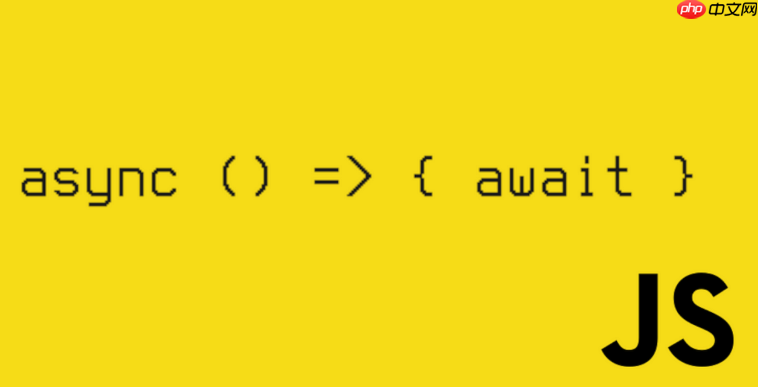
要通过BOM(Browser Object Model)来检测用户的操作系统类型,最直接且常用的方式就是利用 navigator.userAgent 属性。这个字符串包含了浏览器、渲染引擎、操作系统等一系列信息,通过解析它,我们就能大致判断用户所处的环境。
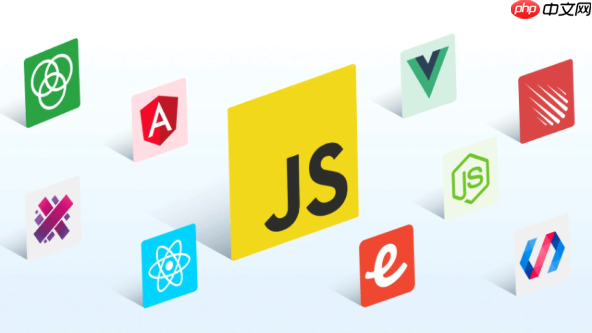
检测用户操作系统类型,核心在于对navigator.userAgent这个字符串进行模式匹配。它就像一个包含了设备和浏览器“指纹”的文本串,虽然格式没有严格统一,但总有一些可循的规律。
举个例子,如果你想判断是不是Windows系统,你可能会去找"Win"或者"Windows";如果是macOS,那就是"Mac"或者"Macintosh";Linux的话,通常是"Linux"。移动设备会更复杂一点,比如iOS会包含"iPhone"、"iPad"或者"iPod",而Android则直接是"Android"。

这是一个基本的JavaScript函数,用来尝试识别常见的操作系统:
function getOS() {
const userAgent = navigator.userAgent;
let os = 'Unknown';
// 顺序很重要,因为一些UserAgent可能同时包含多个关键词
// 例如,iPad的UserAgent可能同时包含"Mac"和"iPad"
if (/Windows NT/i.test(userAgent)) {
os = 'Windows';
} else if (/Macintosh|Mac OS X/i.test(userAgent)) {
os = 'macOS';
} else if (/Android/i.test(userAgent)) {
os = 'Android';
} else if (/iPhone|iPad|iPod/i.test(userAgent)) {
os = 'iOS';
} else if (/Linux/i.test(userAgent)) {
os = 'Linux';
} else if (/CrOS/i.test(userAgent)) { // Chrome OS
os = 'Chrome OS';
} else if (/Fuchsia/i.test(userAgent)) { // Google Fuchsia
os = 'Fuchsia';
}
// 针对移动设备,可以进一步细化,但这里只做基本判断
if (/Mobi|Tablet|Opera Mini|Opera Mobi/i.test(userAgent) && os === 'Unknown') {
os = 'Mobile (Generic)'; // 兜底判断,如果前面没匹配到但看起来是移动设备
}
return os;
}
// console.log(getOS()); // 调用函数即可这个函数的工作原理是,它获取当前的userAgent字符串,然后通过一系列的正则表达式去匹配已知的操作系统标识符。我个人觉得,编写这种匹配逻辑时,顺序的选择挺关键的,因为有些字符串可能包含多个关键词,比如iPad的UserAgent里既有"Mac"又有"iPad",你得确保更具体的匹配(如"iPad")先发生,否则可能会误判为macOS。

除了最核心的navigator.userAgent,BOM确实还提供了其他一些属性,虽然它们在操作系统检测方面的直接作用可能不如userAgent那么强大,但结合起来可以提供更全面的信息。
一个比较老的,但有时也能提供辅助信息的属性是navigator.platform。它会返回一个字符串,比如"Win32"、"MacIntel"、"Linux x86_64"等。它的好处是相对简洁,直接指向了平台架构。但问题在于,它不如userAgent详细,比如无法区分Windows的不同版本,或者在某些情况下,移动设备也可能返回桌面系统的平台字符串(比如iPad在某些模式下可能返回"MacIntel")。所以,单独依赖它是不够的。
再来,navigator.appVersion也包含了一些版本信息,但它和userAgent高度重叠,通常不如直接解析userAgent来得方便和全面。

如果您是新用户,请直接将本程序的所有文件上传在任一文件夹下,Rewrite 目录下放置了伪静态规则和筛选器,可将规则添加进IIS,即可正常使用,不用进行任何设置;(可修改图片等)默认的管理员用户名、密码和验证码都是:yeesen系统默认关闭,请上传后登陆后台点击“核心管理”里操作如下:进入“配置管理”中的&ld
 0
0

值得一提的是,现代浏览器正在引入navigator.userAgentData这个新的API。它旨在提供一个更结构化、更私密友好的方式来获取用户代理信息,避免了直接解析复杂且冗余的userAgent字符串。例如,你可以通过navigator.userAgentData.platform直接获取平台信息,或者通过navigator.userAgentData.mobile判断是否是移动设备。这个API的设计初衷就是为了解决userAgent字符串带来的隐私和兼容性问题。不过,它的普及度目前还不如userAgent,所以在实际项目中,你可能需要做降级处理,优先使用userAgentData,不支持时再回退到userAgent。
// 示例:使用 navigator.userAgentData
if (navigator.userAgentData) {
console.log("Platform:", navigator.userAgentData.platform); // 例如 "macOS", "Windows", "Android"
console.log("Is Mobile:", navigator.userAgentData.mobile); // true 或 false
// 还可以通过 navigator.userAgentData.getHighEntropyValues(['architecture', 'model']) 获取更多信息
} else {
console.log("navigator.userAgentData not supported, falling back to userAgent.");
// 回退到上面getOS()的逻辑
}我个人觉得,未来userAgentData肯定是主流,因为它提供了更清晰、更可控的数据。但在过渡期,我们还是得老老实实地去啃userAgent这块硬骨头。
navigator.userAgent字符串的挑战与技巧是什么?解析navigator.userAgent字符串,说实话,挺让人头疼的。它最大的挑战在于其不一致性和冗余性。不同浏览器、不同操作系统、甚至同一浏览器不同版本,都可能生成格式迥异的userAgent字符串。这就像是一堆未经整理的日志,你得从中大海捞针。
一个很典型的例子是,很多移动浏览器的userAgent里会同时包含"Android"和"Mobile",甚至还有"Safari"或"Chrome"的字样,这很容易让人混淆。苹果为了兼容性,在iPad的userAgent里也曾加入过"Macintosh"的标识,导致很多旧的检测脚本会误判iPad为macOS。这种欺骗性或者说兼容性考量,是解析时必须面对的现实。
技巧方面:
"iPad",再判断"Mac",这样可以避免更通用规则的误捕获。RegExp对象和test()方法,可以高效地进行模式匹配。利用i标志进行不区分大小写的匹配,可以增加鲁棒性。"Android"和"Tablet"(或者排除"Mobile")。userAgent,比如UAParser.js。它们维护了大量的userAgent模式,并会定期更新,使用这些成熟的库可以大大减少你的开发和维护成本。自己从零开始写一套完整的解析逻辑,坦白说,工作量巨大且容易出错。userAgent格式的变化而频繁失效。保持需求清晰,只提取必要信息。我个人在项目里,如果对设备信息的需求不是特别精细,通常会选择一个成熟的userAgent解析库。如果只是简单的判断操作系统,那么自己写几个正则表达式也够用。关键是,要意识到userAgent是个“脏数据”,别指望它能给你提供完美、标准化的信息。
navigator对象还能提供哪些有用的设备信息?navigator对象远不止userAgent和platform那么简单,它还提供了很多关于用户浏览器、设备状态以及能力的信息,这些信息在很多场景下都非常有用。
navigator.language / navigator.languages: 这个属性可以获取用户浏览器设定的首选语言。language返回一个字符串(如"zh-CN"),而languages返回一个数组,包含了用户浏览器设置的所有偏好语言列表,按优先级排序。这对于国际化(i18n)的网站非常有用,可以根据用户的语言偏好提供相应的内容。navigator.onLine: 这是一个布尔值,告诉你浏览器当前是否处于在线状态。注意,它只是判断浏览器是否连接到了网络(比如Wi-Fi或蜂窝数据),不代表它能访问到互联网。但对于离线应用(PWA)或需要区分在线/离线行为的场景,这非常有用。navigator.cookieEnabled: 同样是布尔值,指示浏览器是否启用了Cookie。如果你依赖Cookie来存储用户会话或偏好,在进行相关操作前检查这个属性是个好习惯。navigator.hardwareConcurrency: 返回一个数字,表示设备可用的逻辑处理器核心数量。这对于进行一些计算密集型任务(如WebAssembly应用、图像处理)时,可以用来优化并行计算的策略。了解用户设备的计算能力,可以帮助你决定是否在客户端执行某些复杂操作,或者将其 offload 到服务器。navigator.deviceMemory: 这是一个实验性API,返回设备的大致内存(以GB为单位)。比如,0.5, 1, 2, 4, 8等。这对于根据设备内存来调整资源加载策略(比如加载高分辨率图片还是低分辨率图片)非常有用,可以避免在低内存设备上造成卡顿。当然,因为它还在实验阶段,兼容性需要注意。navigator.maxTouchPoints: 如果设备支持触摸屏,这个属性会返回最大同时触摸点数。这对于判断设备是否为触摸设备,并据此调整交互方式(比如显示触摸友好的按钮)很有帮助。navigator.geolocation: 这是一个非常强大的API,它允许你获取用户的地理位置信息。当然,这需要用户的明确授权,并且通常只能在HTTPS环境下使用。对于地图应用、基于位置的服务等场景不可或缺。这些属性共同构成了一个关于用户环境的“信息宝库”。我觉得,作为一个开发者,除了关注业务逻辑,偶尔深入挖掘一下这些BOM提供的底层能力,会发现很多可以优化用户体验或实现特定功能的机会。比如,根据deviceMemory来动态调整图片质量,或者根据onLine状态来切换在线/离线模式,这些都是提升应用健壮性和用户体验的细节。
以上就是如何用BOM检测用户的操作系统类型?的详细内容,更多请关注php中文网其它相关文章!

每个人都需要一台速度更快、更稳定的 PC。随着时间的推移,垃圾文件、旧注册表数据和不必要的后台进程会占用资源并降低性能。幸运的是,许多工具可以让 Windows 保持平稳运行。

Copyright 2014-2025 https://www.php.cn/ All Rights Reserved | php.cn | 湘ICP备2023035733号